Windows 11 Pro 22H2 (build 22621.819) + Office 2021 x64 by BoJIIIIebnik [RU]
![Windows 11 Pro 22H2 (build 22621.819) + Office 2021 x64 by BoJIIIIebnik [RU]](/uploads/posts/2022-11/thumbs/windows-11-pro-22h2-build-22621819-office-2021-x64-by-bojiiiiebnik-ru-1.jpg)
- Размер: 4,14 Gb
- Категория: Windows 11
- Загрузок: 7 504
- Комментарии: 1
- Дата обновления:30.11.2022
полный обзор Windows 11 Pro 22H2
Windows 11 Pro 22H2 (build 22621.819) + Office 2021 x64 by BoJIIIIebnik [RU] Версия программы: 22H2 build 22621.819
Официальный сайт: ссылка
Язык интерфейса: Русский
Лечение: не требуется (![Windows 11 Pro 22H2 (build 22621.819) + Office 2021 x64 by BoJIIIIebnik [RU]](/uploads/posts/2022-11/windows-11-pro-22h2-build-22621819-office-2021-x64-by-bojiiiiebnik-ru-7.png) Процедура лечения:Активация операционной системы и Microsoft Office 2021 происходит полностью в автоматическом режиме без действий самого пользователя KMS активатором. [/spoiler][spoiler=Установлено:]• Последние обновления на момент создания сборки
Процедура лечения:Активация операционной системы и Microsoft Office 2021 происходит полностью в автоматическом режиме без действий самого пользователя KMS активатором. [/spoiler][spoiler=Установлено:]• Последние обновления на момент создания сборки
• Microsoft Office 2021 LTSC Pro Plus (в комплект входят: Word, Excel, Access, Outlook, OneNote, PowerPoint, Publisher) (автоматическая активация KMS)
• WinRAR v. 6.11 (активирован)
• Notepad++ v. 8.4.7 [/spoiler][spoiler=Удалено:]• Content delivery manager (отвечает за автоматическую установку рекламных приложений)
• Cortana
• Feedback Hub (отправка отчетов об ошибках в Microsoft)
• Get Help
• Microsoft Office Hub (предустановленный)
• Clipchamp
• Почта Windows
• OneDrive
• Skype (предустановленный)
• Приложение «Начальные подсказки Windows»
• Приложение “Кино и ТВ”
• Приложение “Люди”
• Приложение “Связь с телефоном”
• Приложение “Microsoft Новости”
• Телеметрия и другие приложения, отвечающие за сбор и отправку отчетов в Microsoft
Внимание! В сборке удалено минимальное количество приложений, без которых система проходит тест sfc /scannow, а также сохраняет возможность обновляться. Все остальные важные системные компоненты, работа которых нежелательна и влияют на конфиденциальность пользователя, полностью отключены. Со списком отключенных приложений можно ознакомиться во вкладке “Отключено”. [/spoiler][spoiler=Отключено:]• SmartScreen (можно включить обратно, смотрите «Часто задаваемые вопросы FAQ»)
• Windows Defender (можно включить обратно, смотрите «Часто задаваемые вопросы FAQ»)
• Автоматическая загрузка и установка обновлений системы (теперь только уведомляет пользователя о наличии обновлений)
• Автоматическая отправка аналитических данных о вводимом тексте пользователем
• Автоматическая перезагрузка при BSOD
• Автоматическая перезагрузка системы для установки обновлений
• Автоматическая установка рекламных и рекомендуемых приложений
• Автоматическое обновление драйверов (теперь автоматически загружает драйвер только если не установлен)
• Автоматическое подключение к открытым точкам доступа
• Автоматическая установка приложения “Teams”
• Геолокация
• Отслеживание Windows запускаемых приложений
• Отслеживание Windows открытых документов
• Анализ введенного текста
• Доступ Windows к контактам
• Использование рекламного идентификатора рекламными приложениями
• Контроль учетных записей UAC
• Поиск файлов в «OneDrive» и «SharePoint» из поиска панели задач
• Показ предлагаемого контента
• Показ часто используемых папок
• Показ часто используемых файлов
• Показ “Widgets” на панели задач
• Показ “Chat” на панели задач
• Онлайн службы распознавания речи
• Отображать результаты поиска Bing в поиске
• Показ предложений (рекламных плиток) в “Пуск”
• Сбор данных о пользователе и его действиях
• Сохранение проводником истории недавно открытых документов
• Телеметрия [/spoiler][spoiler=Включено:]• Использовать всегда последнюю версию .Net Framework (старые версии .Net Framework 3.0 и 2.0 больше не нужны) [/spoiler][spoiler=Другие настройки:]• Показать «Этот компьютер» на рабочем столе
• Показать «Корзина» на рабочем столе
• Включена темная тема для Windows и приложений
• Разрешить создание локальной учетной записи без интернета
• Разрешить установку системы на устройства, не соответствующим минимальным требованиям (успешно проходить проверку TPM, SecureBoot, RAM Check на этапе установки)
• Compact OS (подробнее «Процесс установки») [/spoiler][spoiler=Процесс установки:]Запись образа на носитель
На первом этапе вам нужно создать загрузочный USB-флеш-накопитель или загрузочный DVD диск.
Для создания загрузочного USB-флеш-накопителя нужно записать все содержимое ISO образа на него. Для удобства рекомендую использовать программу Rufus.
Для создания загрузочного DVD диска запишите все содержимое ISO образа на него.
Установка операционной системы
Важно! Перед установкой рекомендуется отключить интернет.
Для запуска процесса установки нам нужно загрузиться с носителя, на который мы записали установщик. Для этого вызываем Boot Menu и в списке выбираем наш носитель.
Выбираем диск, на который мы будем устанавливать систему. Устанавливать систему нужно на чистый отформатированный диск.
После установки указываем имя пользователя и пароль по желанию.
Готово!
Технология Compact OS
Технология Compact OS позволяет экономить 2-3 ГБ на диске путем сжатия системных файлов. В процессе установки система сама выбирает использовать эту технологию в Вашем случае или нет.
Для проверки статуса Compact OS введите в командной строке от имени администратора: «compact.exe /CompactOS:query» (без кавычек).
Если технология Compact OS не была применена, но Вы хотите ее применить, введите в командной строке от имени администратора «compact.exe /CompactOS:always» (без кавычек).
Для отмены сжатия введите в командной строке от имени администратора «compact.exe /CompactOS:never» (без кавычек). [/spoiler][spoiler=Часто задаваемые вопросы FAQ:]Что означает "Некоторыми параметрами управляет ваша организация"
Такое сообщение можно увидеть в разделе параметров «Обновление и безопасность», в настройках Центра обновлений, а также в параметрах защитника Windows. Это не означает что вашим компьютером управляет какая-то третья сторона помимо Вас. Это означает что некоторые параметры заблокированы для изменения.
В нашем случае у нас отключен Windows Defender и включить его обычным образом нельзя (как включить смотрите «Часто задаваемые вопросы FAQ»). Также эта надпись горит в центре обновления Windows оповещая нас о том, что мы не можем выбрать другую политику обновлений Windows вместо той, что заранее установлена (смотрите «Отключено).
Можно ли обновлять операционную систему?
Да.
Проходит ли система тест целостности (sfc /scannow)?
Да.
Как включить Windows Defender?
Откройте файл «Включить_MicrosoftDefender_W11» на рабочем столе в папке «Restore» с правами администратора и перезагрузите систему. После перезагрузки подождите от 5 до 10 минут пока Windows Defender первый раз синхронизируется. После синхронизации ползунки стают активными для включения.
Как включить SmartScreen?
Откройте файл «Включить_SmartScreen_W11» на рабочем столе в папке «Restore» с правами администратора и перезагрузите систему. [/spoiler][spoiler=Контрольные суммы:]CRC32: 2016C00E
MD5: 9BA43F688A03184A4F2D704727BE3233
SHA-1: 0090596BC9F7D672E039DB90B10BBCA00DA36009
SHA-256: 8DA8AECCACA5916360BF57208CB3F9E82613EC3B6FCB788B9001D1FA560E82B3 [/spoiler]
Скриншоты:
Официальный сайт: ссылка
Язык интерфейса: Русский
Лечение: не требуется (
![Windows 11 Pro 22H2 (build 22621.819) + Office 2021 x64 by BoJIIIIebnik [RU]](/uploads/posts/2022-11/windows-11-pro-22h2-build-22621819-office-2021-x64-by-bojiiiiebnik-ru-7.png)
• Microsoft Office 2021 LTSC Pro Plus (в комплект входят: Word, Excel, Access, Outlook, OneNote, PowerPoint, Publisher) (автоматическая активация KMS)
• WinRAR v. 6.11 (активирован)
• Notepad++ v. 8.4.7 [/spoiler][spoiler=Удалено:]• Content delivery manager (отвечает за автоматическую установку рекламных приложений)
• Cortana
• Feedback Hub (отправка отчетов об ошибках в Microsoft)
• Get Help
• Microsoft Office Hub (предустановленный)
• Clipchamp
• Почта Windows
• OneDrive
• Skype (предустановленный)
• Приложение «Начальные подсказки Windows»
• Приложение “Кино и ТВ”
• Приложение “Люди”
• Приложение “Связь с телефоном”
• Приложение “Microsoft Новости”
• Телеметрия и другие приложения, отвечающие за сбор и отправку отчетов в Microsoft
Внимание! В сборке удалено минимальное количество приложений, без которых система проходит тест sfc /scannow, а также сохраняет возможность обновляться. Все остальные важные системные компоненты, работа которых нежелательна и влияют на конфиденциальность пользователя, полностью отключены. Со списком отключенных приложений можно ознакомиться во вкладке “Отключено”. [/spoiler][spoiler=Отключено:]• SmartScreen (можно включить обратно, смотрите «Часто задаваемые вопросы FAQ»)
• Windows Defender (можно включить обратно, смотрите «Часто задаваемые вопросы FAQ»)
• Автоматическая загрузка и установка обновлений системы (теперь только уведомляет пользователя о наличии обновлений)
• Автоматическая отправка аналитических данных о вводимом тексте пользователем
• Автоматическая перезагрузка при BSOD
• Автоматическая перезагрузка системы для установки обновлений
• Автоматическая установка рекламных и рекомендуемых приложений
• Автоматическое обновление драйверов (теперь автоматически загружает драйвер только если не установлен)
• Автоматическое подключение к открытым точкам доступа
• Автоматическая установка приложения “Teams”
• Геолокация
• Отслеживание Windows запускаемых приложений
• Отслеживание Windows открытых документов
• Анализ введенного текста
• Доступ Windows к контактам
• Использование рекламного идентификатора рекламными приложениями
• Контроль учетных записей UAC
• Поиск файлов в «OneDrive» и «SharePoint» из поиска панели задач
• Показ предлагаемого контента
• Показ часто используемых папок
• Показ часто используемых файлов
• Показ “Widgets” на панели задач
• Показ “Chat” на панели задач
• Онлайн службы распознавания речи
• Отображать результаты поиска Bing в поиске
• Показ предложений (рекламных плиток) в “Пуск”
• Сбор данных о пользователе и его действиях
• Сохранение проводником истории недавно открытых документов
• Телеметрия [/spoiler][spoiler=Включено:]• Использовать всегда последнюю версию .Net Framework (старые версии .Net Framework 3.0 и 2.0 больше не нужны) [/spoiler][spoiler=Другие настройки:]• Показать «Этот компьютер» на рабочем столе
• Показать «Корзина» на рабочем столе
• Включена темная тема для Windows и приложений
• Разрешить создание локальной учетной записи без интернета
• Разрешить установку системы на устройства, не соответствующим минимальным требованиям (успешно проходить проверку TPM, SecureBoot, RAM Check на этапе установки)
• Compact OS (подробнее «Процесс установки») [/spoiler][spoiler=Процесс установки:]Запись образа на носитель
На первом этапе вам нужно создать загрузочный USB-флеш-накопитель или загрузочный DVD диск.
Для создания загрузочного USB-флеш-накопителя нужно записать все содержимое ISO образа на него. Для удобства рекомендую использовать программу Rufus.
Для создания загрузочного DVD диска запишите все содержимое ISO образа на него.
Установка операционной системы
Важно! Перед установкой рекомендуется отключить интернет.
Для запуска процесса установки нам нужно загрузиться с носителя, на который мы записали установщик. Для этого вызываем Boot Menu и в списке выбираем наш носитель.
Выбираем диск, на который мы будем устанавливать систему. Устанавливать систему нужно на чистый отформатированный диск.
После установки указываем имя пользователя и пароль по желанию.
Готово!
Технология Compact OS
Технология Compact OS позволяет экономить 2-3 ГБ на диске путем сжатия системных файлов. В процессе установки система сама выбирает использовать эту технологию в Вашем случае или нет.
Для проверки статуса Compact OS введите в командной строке от имени администратора: «compact.exe /CompactOS:query» (без кавычек).
Если технология Compact OS не была применена, но Вы хотите ее применить, введите в командной строке от имени администратора «compact.exe /CompactOS:always» (без кавычек).
Для отмены сжатия введите в командной строке от имени администратора «compact.exe /CompactOS:never» (без кавычек). [/spoiler][spoiler=Часто задаваемые вопросы FAQ:]Что означает "Некоторыми параметрами управляет ваша организация"
Такое сообщение можно увидеть в разделе параметров «Обновление и безопасность», в настройках Центра обновлений, а также в параметрах защитника Windows. Это не означает что вашим компьютером управляет какая-то третья сторона помимо Вас. Это означает что некоторые параметры заблокированы для изменения.
В нашем случае у нас отключен Windows Defender и включить его обычным образом нельзя (как включить смотрите «Часто задаваемые вопросы FAQ»). Также эта надпись горит в центре обновления Windows оповещая нас о том, что мы не можем выбрать другую политику обновлений Windows вместо той, что заранее установлена (смотрите «Отключено).
Можно ли обновлять операционную систему?
Да.
Проходит ли система тест целостности (sfc /scannow)?
Да.
Как включить Windows Defender?
Откройте файл «Включить_MicrosoftDefender_W11» на рабочем столе в папке «Restore» с правами администратора и перезагрузите систему. После перезагрузки подождите от 5 до 10 минут пока Windows Defender первый раз синхронизируется. После синхронизации ползунки стают активными для включения.
Как включить SmartScreen?
Откройте файл «Включить_SmartScreen_W11» на рабочем столе в папке «Restore» с правами администратора и перезагрузите систему. [/spoiler][spoiler=Контрольные суммы:]CRC32: 2016C00E
MD5: 9BA43F688A03184A4F2D704727BE3233
SHA-1: 0090596BC9F7D672E039DB90B10BBCA00DA36009
SHA-256: 8DA8AECCACA5916360BF57208CB3F9E82613EC3B6FCB788B9001D1FA560E82B3 [/spoiler]
Скриншоты:
с нашего сервера
![Windows 11 Enterprise 24H2 Русская [GX 01.05.24]](/uploads/posts/2024-05/thumbs/windows-11-enterprise-24h2-russkaja-gx-010524-1.jpg)
![Windows 11 Enterprise 2024 LTSC Full version [26100.268]](/uploads/posts/2024-05/thumbs/windows-11-enterprise-2024-ltsc-full-version-26100268-1.jpg)
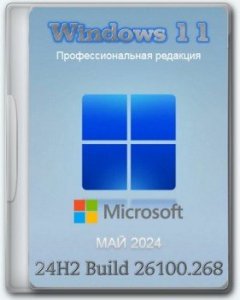
![Windows 11 24H2 x64 Русская by OneSmiLe [26120.461]](/uploads/posts/2024-05/thumbs/windows-11-24h2-x64-russkaja-by-onesmile-26120461-1.jpg)
![Microsoft Windows 11 [10.0.22631.3447], Version 23H2 (Updated April 2024) - Оригинальные образы от Microsoft MSDN [En]](/uploads/posts/2024-05/thumbs/microsoft-windows-11-100226313447-version-23h2-updated-april-2024-originalnye-obrazy-ot-microsoft-msdn-en-6.png)
![Microsoft Windows 11 [10.0.22621.3447], Version 22H2 (Updated April 2024) - Оригинальные образы от Microsoft MSDN [Ru]](/uploads/posts/2024-05/thumbs/microsoft-windows-11-100226213447-version-22h2-updated-april-2024-originalnye-obrazy-ot-microsoft-msdn-ru-6.png)
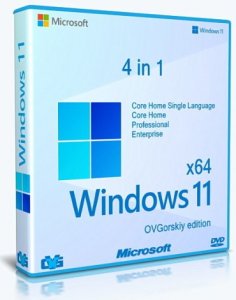
![Windows 11 Pro 23H2 22631.3447 x64 by SanLex [Gaming Edition] [Ru/En] (2024.04.21)](/uploads/posts/2024-05/thumbs/windows-11-pro-23h2-226313447-x64-by-sanlex-gaming-edition-ru-en-20240421-7.jpg)
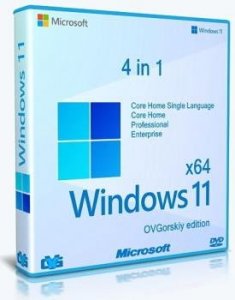







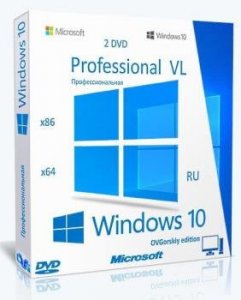
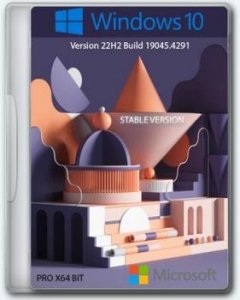

![Windows 11 PRO 24H2 Русская [GX 20.04.24]](/uploads/posts/2024-04/thumbs/windows-11-pro-24h2-russkaja-gx-200424-1.jpg)
![Windows 11 Pro x64 Русская by OneSmiLe [26100.2]](/uploads/posts/2024-04/thumbs/windows-11-pro-x64-russkaja-by-onesmile-261002-1.jpg)

Комментарии (1)